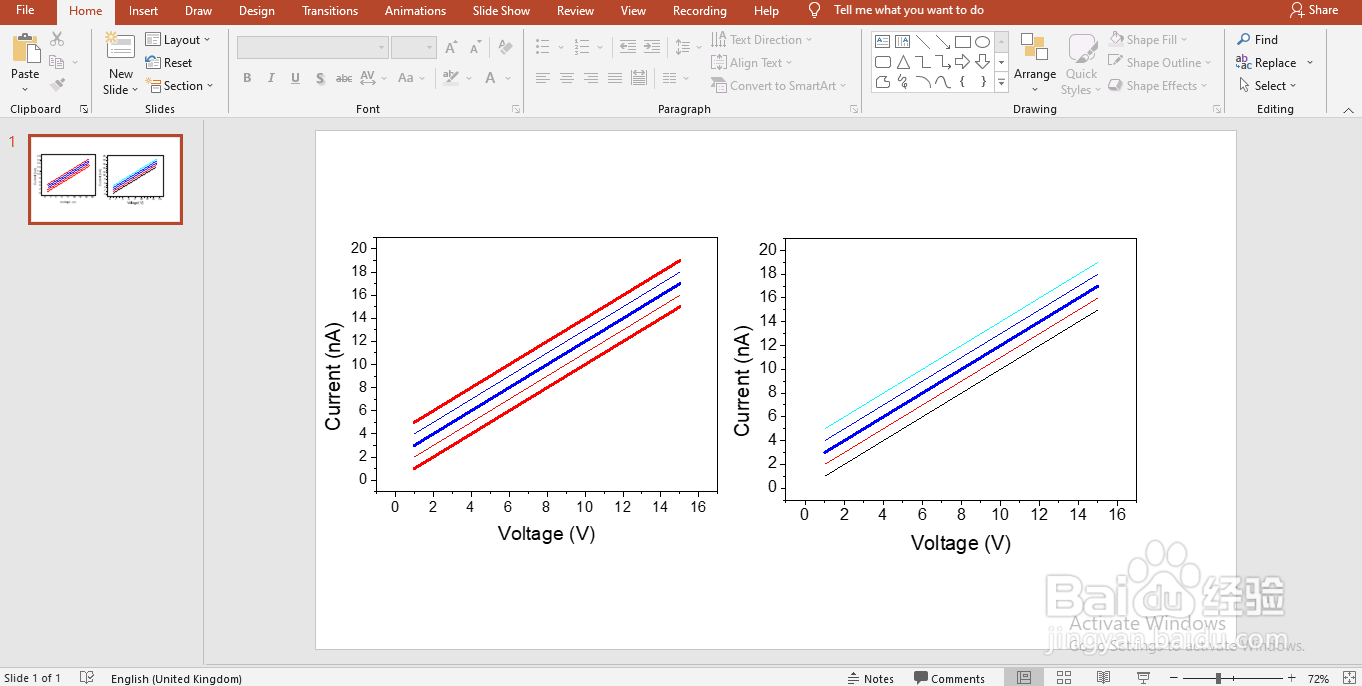怎么将Origin软件中的图复制到PPT中
1、打开已经做好的Origin图。
2、在图的框外区域,右键,选择【copy page】。
3、在打开的PPT页面里面,右键,选择复制【Paste】或者复制图片【Picture】。或者直接用Ctrl+V,复制Origin到PPT中。
4、左边是文件,右边的是图片。都可以调节他们的显示大小。 Ctrl+V复制的是文件。
5、文件形式的,双击后,可以直接打开Origin文件,调整数据显示,等等。 不需要去找原始的Origin文件。
6、调整过后,直接关闭窗口,相应的修改就体现在PPT里面的图上了。可以看到线刳噪受刃条颜色和粗细变化了。实际上原始Origin文件中并没有改变。
声明:本网站引用、摘录或转载内容仅供网站访问者交流或参考,不代表本站立场,如存在版权或非法内容,请联系站长删除,联系邮箱:site.kefu@qq.com。
阅读量:63
阅读量:24
阅读量:86
阅读量:34
阅读量:73